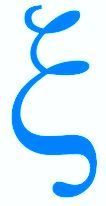Mise à jour Microsoft
Actualiser sa machine
Installer sa machine, la connecter à Internet
Mise en place des machines :
- Raccordement de la souris (décrire les 3 types de connexion) :
- connexion par câble USB ;
- connexion sans fil avec module USB :
- connexion Bluetooth.
- Raccordement électrique.
- Raccordement Internet :
- Expliquer brièvement l’architecture physique du Club ;
- Comment se connecter à un réseau WiFi :
- choix du routeur,
- connexion automatique,
- mot de passe ou bouton WPS de votre routeur.
Basculement automatique d’un réseau WiFi à un autre.
Quelle est ma version de Windows
Évaluer l’importance des mises à jour à faire
Faire rechercher par chacun :
- Le type de Windows :
- W7, W8 ou W10 ;
- Famille, Professionnel, etc. ;
- 32 ou 64 bits.
- La version de Windows 10 (dernière : 21H1).
Noter ces informations.
Mettre à jour Windows
Lancer Windows Update
Aller sur Paramètres > Mise à jour et sécurité > Windows update
Passer de l’un à l’autre pour expliquer ou il en est et lancer les mises à jour s’il y a lieu. Dire à ce qu’il doit faire à ce sujet durant les vacances.
Présentation des mises à jour Windows
Types de mises à jour - Séquencement d’une mise à jour
Faire la présentation PowerPoint.
Mise à jour Microsoft & Révision clavier
Mise à jour de Microsoft. Les révisions (en //) servent pour faire patienter.
Mettre à jour Windows
Point personnel sur les mises à jour
Expliquer : il n’est pas possible de lancer les mises à jour importantes de tous simultanément : la connexion Internet serait un goulet d’étranglement. Vous allez recevoir des exercices de révision du clavier. Pendant votre travail, je passerai parmi vous pour faire le point, avec chacun, sur vos mises à jour Microsoft et expliquer ce qu’il vous faut faire avant la semaine prochaine.
Passer de l’un à l’autre pour expliquer où il en est et lancer les mises à jour s’il y a lieu. Faire le bilan et donner les suites à donner à ces mises à jour.
Pour chacun, lancer Windows Update :
– >Aller sur Paramètres > Mise à jour et sécurité > Windows update
Cliquer sur "Rechercher des mises à jour" si les mises à jour ne sont pas en cours.
Le clavier
Évaluation : observer & corriger
Faire lancer Bloc-notes.
Avec Bloc-notes faire remarquer les 3 boutons en haut à droite communs à toutes les fenêtres Windows :
- réduire dans la barre des tâches ;
- "Plein écran" ou "Fenêtre" :
- fermer la fenêtre & le programme associé.
Déplacer la fenêtre dans l’écran en l’attrapant par le ruban supérieur.
Agrandir la fenêtre en saisissant en haut, en bas, à droite & à gauche puis aux angles.
Expliquer ce qu’est un pangramme et la construction des textes distribués. Pour la signification de certains mots, chercher le sens sur Wiktionaire [1] ou Wikipédia [2].
Distribuer Pangramme_05 & Pangramme_06 (voir supports en fin d’article). Les faire saisir les pangrammes.
Attendre que quelqu’un signale le problème du "œ" dans "cœur" ou du "æ" dans "cænogenèse" pour expliquer la normalisation en cours du clavier français et les contradictions du clavier actuel (norme de fait).
Les plus rapides attendent les plus lents.
Sauvegarder au fur et à mesure la saisie
À la fin, fermer Bloc-notes & terminer les exercices pour la semaine prochaine.
Supports
[1]fr.wiktionary.org
[2]fr.wikipedia.org
Mise à jour Microsoft & Révision souris
Mise à jour de Microsoft. Les révisions (en //) servent pour faire patienter.
Mettre à jour Windows
Point personnel sur les mises à jour
Expliquer : il n’est pas possible de lancer les mises à jour importantes de tous simultanément : la connexion Internet serait un goulet d’étranglement. Je vais donner du travail de révision de la souris. Tout cela lancé, je passe parmi vous pour faire le point sur vos mises à jour Microsoft et expliquer à chacun ce qu’il doit faire chez lui.
Passer de l’un à l’autre pour expliquer où il en est et lancer les mises à jour s’il y a lieu. Faire le bilan et donner les suites à donner à ces mises à jour.
Pour chacun, lancer Windows Update :
– >Aller sur Paramètres > Mise à jour et sécurité > Windows update
Cliquer sur "Rechercher des mises à jour" si les mises à jour ne sont pas en cours.
La souris
Rappel
Les droitiers mettent la souris à la droite de l’ordinateur, les gauchers, à gauche.
Positionner la main sur la souris :
- Mettre les boutons de la souris vers le haut.
- Poser la main derrière la souris.
- Placer le pouce et l’annulaire de chaque côté.
- Positionner, sans appuyer, l’index et le majeur chacun sur l’un des deux boutons (l’affectation change suivant qu’on est droitier ou gaucher).
À partir de ce moment, on ne regarde plus que l’écran !
La souris
Annie Clic - 8 - Apprendre à cliquer
Lancer Firefox.
Avec Firefox faire remarquer les 3 boutons en haut à droite de toutes les fenêtres :
- réduire dans la barre des tâches (fermer la fenêtre mais pas le programme associé) ;
- "Plein écran" ou "Fenêtre" :
- fermer la fenêtre & le programme associé.
Déplacer la fenêtre dans l’écran en l’attrapant par le ruban supérieur.
Agrandir la fenêtre en saisissant en haut, bas, droite & gauche puis les angles.
Choisir l’onglet "Annie Clic" [1]
Rappeler le mécanisme :
- connexion au site ;
- le site envoie du code dans plusieurs langages ;
- le navigateur interprète ce code.
Le menu du site occupe l’écran.
Cliquer sur "8 - Apprendre à cliquer".
Faire l’exercice.
La souris
Site du Club - Naviguer dans un menu
Aller sur le site du Club [2].
Présenter le menu :
- Accueil : présentation rapide du Club & informations conjoncturelles.
- Informations : manifestations structurelles & outils propres au site.
- Club : description des activités du Club.
- Internet : sites remarquables & informations journalières.
Les faire naviguer dans le site pour voir les différents mécanismes :
- Rubriques & articles.
- Voir un article.
- Imprimer & retour.
- Auteur(s) & date de dernière modification.
La souris
Site du Club - Molette ou roulette
La molette de la souris s’utilise :
- pour faire défiler le contenu de la fenêtre.
- pour agrandir les éléments dans la fenêtre en utilisant la touche "CTRL" (laisser appuyé) et rouler la molette.
La souris
Site du Club - Jouer
Aller sur la partie "Internet" puis sur "Passetemps". Les faire jouer au Memory ou au Puzzle.
[1]annie.clic.free.fr